艺术家Philip Klevestav为大家分享使用UE4制作雪域小镇场景的详细过程,大家感兴趣的话可以看一下。
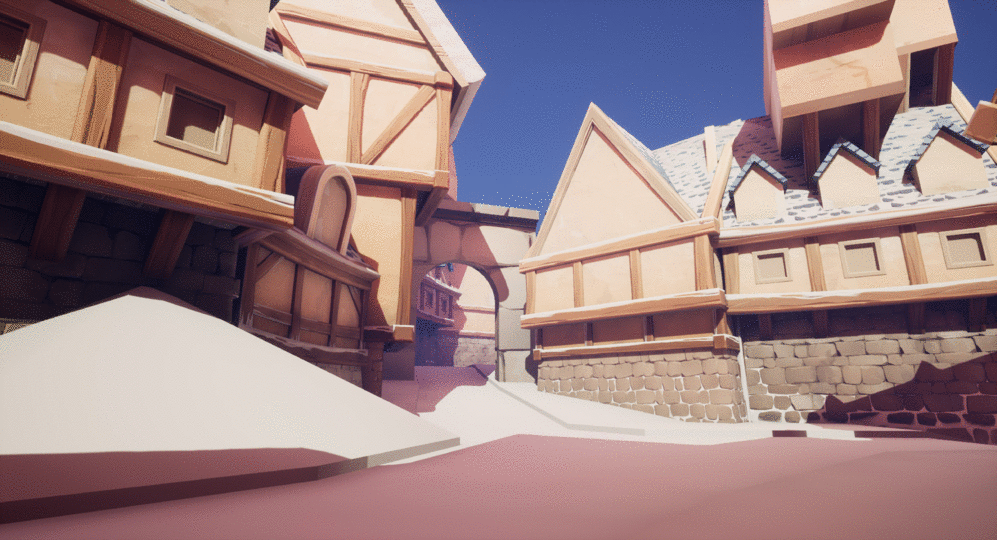
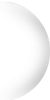
今年假期中,开始尝试在上半年左右创造一些场景,这个雪域小镇场景就是其中之一。这个场景受到了《魔发奇缘》的电影的启发,并想在形状方面的一些程式化来制作场景与材料。
在场景制作中,需要学习更多UE4中的工具和工作流程与Substance Designer,尽管几乎没有在这个场景中使用。
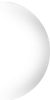
在第一阶段使用立方体和其他原始形状来制作基本模型,制作建筑物。对于地面,以不同的角度与一些平面相交,创造一种有机感的地面。在这一阶段中还没有弄清楚城镇边界或其它东西,因为可以使用很多资产。


在场景项目制作到一半时,改动一些布局。最初的布局有一些问题,建筑物之间的距离太远,街道在某些部分变得太宽。将所有东西靠得更近,方便调整阴影和光线。
在处理任何游戏艺术时很重要的一点:虽然在最终确定时创建封锁并坚持它,但有时发现事情并没有按照你想要的方式进行。所以不要太执着于你创造的任何东西,如果合作开发一款游戏,对项目的变化需要保持开放的心态。这不仅会改进游戏,还会帮助你在处理反馈的情况下提出良好的制作方案。
对所做的一切进行总体传递,在整个项目中分阶段更新。简单制作出很多几何资源,粗略的布局和放置,简单的材料和纹理,然后改进这些东西。这种方法不是对每个人都有效,但个人觉得真的有效。因为场景虽然很粗糙,但显示了场景的布局。一旦通过最后的通道,整个场景或地图就会快速融合在一起。
当与包括设计师在内的更多人一起处理游戏中的完整地图或空间时,这个方法有助于快速解决大多数问题。
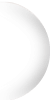
在制作游戏/场景类型、空间范围、艺术风格时,通常采用不同的方法。使用模块化可以制作出很多不同的东西,并在游戏/场景中多次重复使用。
在这个场景中,让大多数东西像建筑物一样可重复使用,让建筑物的每一面看起来不同,然后进行旋转。然后创建一些可以放置在建筑物上的组件,例如阳台/墙壁挤压件、烟囱、天窗、木梁等。


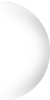
材料非常简单,只是一堆具有几何细节的平铺纹理。首先建模,以高分辨率渲染贴图,然后在 Photoshop 中添加细节,也可以在 Photoshop 中手工绘制许多细节。这里很可能将 Substance Designer 用于很多这类东西,因为是这个工作流程的新手,所以可能不能得到我想要的结果。下面是在模型阶段通常采用多远纹理的图像。
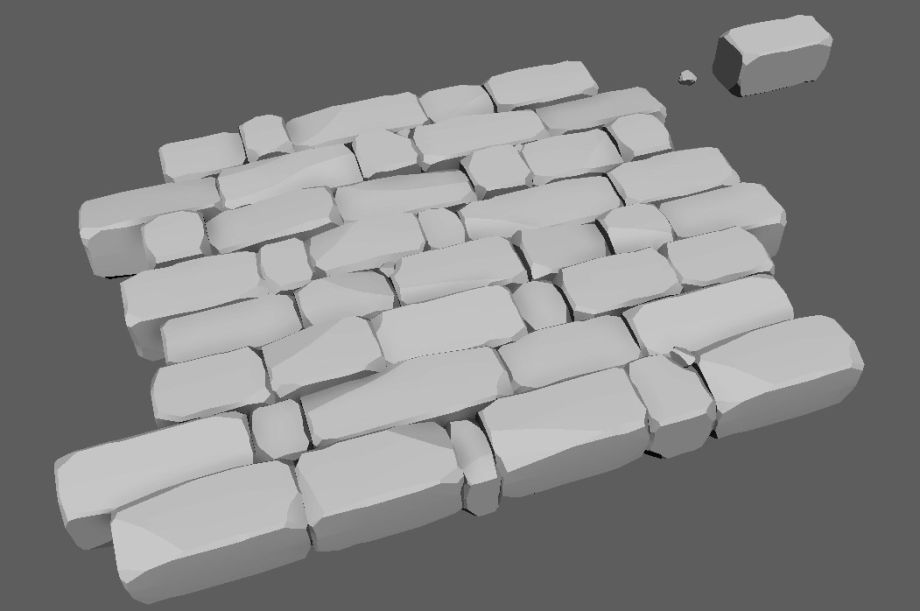

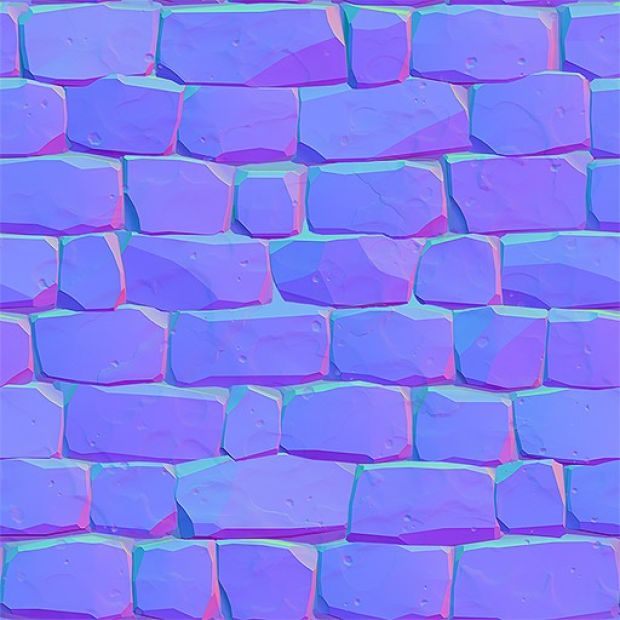
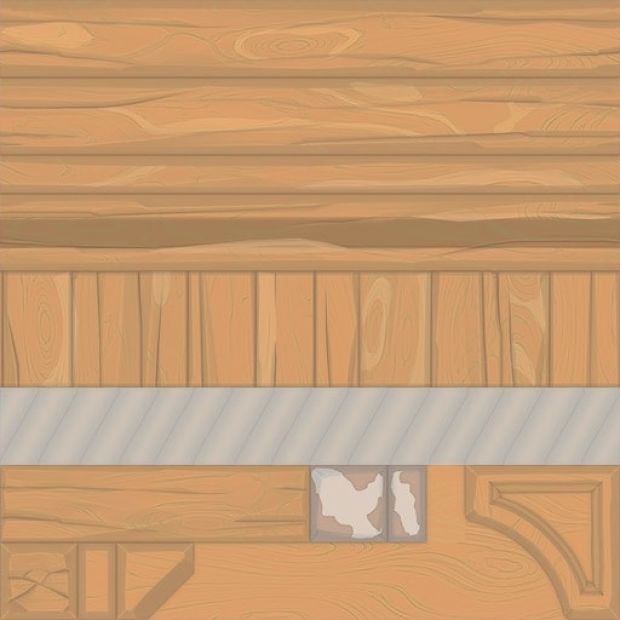

雪是一种简单的材料与蒙版和顶点颜色的混合。在地面上,使用曲面细分和置换在建筑物和地面之间创建交叉点。在这里创建一个顶点混合材质,其中一个图层只是常规的非位移图层,另一个图层将使用遮罩进行高度位移。下面是在建筑物相交的两侧绘制积雪置换。

至于空气中的雪粒子效果,在虚幻粒子编辑器中制作,对场景的每个部分进行更改和迭代。然后延伸街道并添加东西,但不能扩展得太远。
下面是当前城镇布局的图像,主要以大型圆塔的三向交叉口为中心,有一些后巷和建筑物之间的空间。
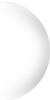
对于照明,使用简单的可移动定向光和一个天光。定向光稍微提高了间接照明饱和度,将其设置为 1.5 和略带暖色/黄色的色调。对于天光,让光的颜色变得更蓝,以增强冰冷的感觉。但由于定向光已经很暖和,所以需要平衡它们。一般来说会在每次进行轻度烘焙时稍微更改这些颜色和值,以查看是否改进或破坏场景。
雾在这方面也起着重要作用,所以一直在设置雾。贴图仅使用指数高度雾与一般的蓝色调和黄色调作为定向内散射颜色,接近于使用天光和定向光进行的颜色平衡。创建一些放置在周围的雾平面,随着你靠近它们而逐渐消失。
还使用阳光和阴霾创建一个自定义的 Skydome Mesh。这是一个非常简单的设置,具象使用UE4获得基本Skydome,并在其中调整渐变颜色和强度。手动放置一些云平面,但用户看不到太多。
这里没有使用标准天空,因为无法让太阳感觉像我想要的那样温暖和强烈。因此使用天空颜色/渐变、太阳阴霾和太阳这 3 个元素创建天空,其中每个元素都有强度和比例值,可以调整光线,让整个天空非常蓝。太阳在强度方面非常强但也非常小,这样可以在间接光中获得强烈的定向捕捉,使整个场景更加柔和。
至于后期处理,没有做任何颜色调整。将曝光设置为非常平坦,并设置为最小 0.8 和最大 1.0。除此之外,稍微调整屏幕空间 AO 和 Reflections。




